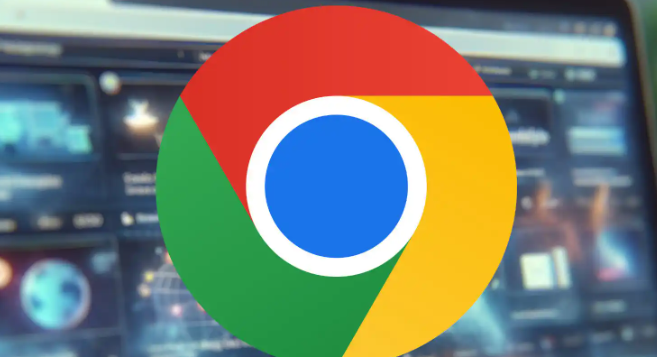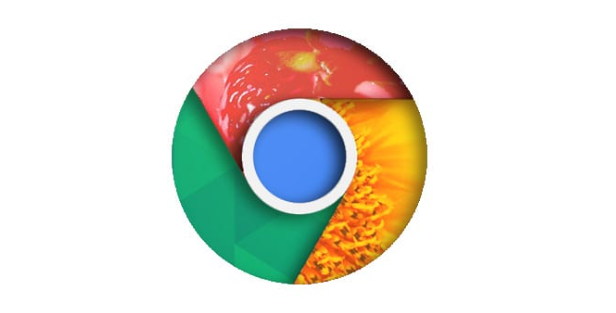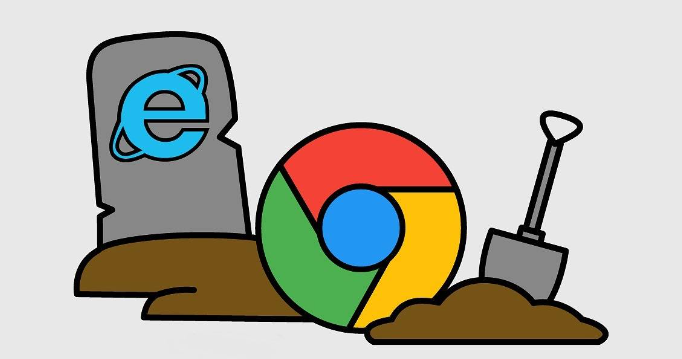Google浏览器是否支持网页节能模式
时间:2025-07-11
来源:Chrome官网
详情介绍
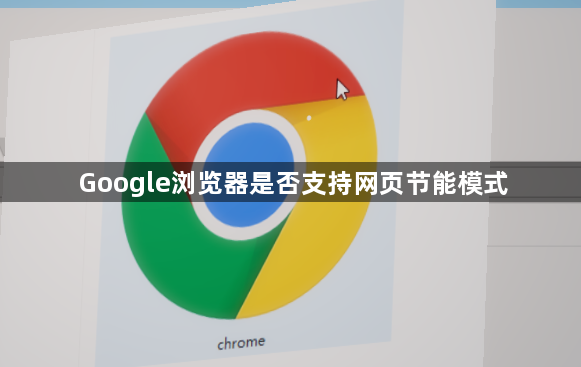
内存节能模式
1. 开启方法:打开谷歌浏览器,点击右上角【自定义及控制】,选择【设置】进入。在左侧侧边栏选择【性能】,开启【内存节能模式】。
2. 功能特点:开启后,谷歌浏览器会释放闲置标签页占用的内存,让使用中的其他标签页和其他应用获得更多计算机资源,并保持快速运行。当返回到闲置标签页时,它们会自动重新变为活动状态。
3. 例外设置:如果对于某些常用的网站不想在离开页面后等待标签刷新,可在谷歌浏览器设置界面,找到【始终让这些网站保持活动状态】,点击后面的【添加】,在弹出的对话框中输入需要始终保持活动的网址,然后点击【添加】即可。
省电模式
1. 通过浏览器设置开启:打开Google Chrome浏览器,点击右上角的菜单按钮,选择“设置”。在新的标签页或窗口中,找到并点击左侧栏中的“高级”选项,展开更多高级设置选项。在“高级”设置页面中,继续向下滚动,找到“系统”部分,勾选“当电脑未连接到充电器时使用电池节能器”这一选项,即可启用省电模式。这样设置后,当笔记本电脑等设备未连接电源且电量低于一定程度时,Chrome会自动开启节能模式,减少不必要的后台活动和资源占用,从而达到省电的目的。
2. 通过地址栏快捷方式开启:直接在Chrome浏览器的地址栏中输入“chrome://flags/enable-battery-savings”,然后按下回车键。在打开的实验性功能页面中,将“Battery savings”(电池节能)相关的设置选项设置为“Enabled”(启用)状态,之后需要重新启动浏览器才能使设置生效。
3. 注意事项:启用省电模式后,Chrome可能会对一些后台标签页的活动进行限制,例如暂停某些非关键页面的自动刷新、延迟一些脚本的执行等,这在一定程度上可能会影响同时打开多个网页时的浏览体验。此外,虽然Chrome团队一直在努力优化省电模式,确保大多数网站和应用都能正常兼容并良好运行,但仍有极少数情况下,个别网页可能会出现显示异常或功能受限的情况。
继续阅读